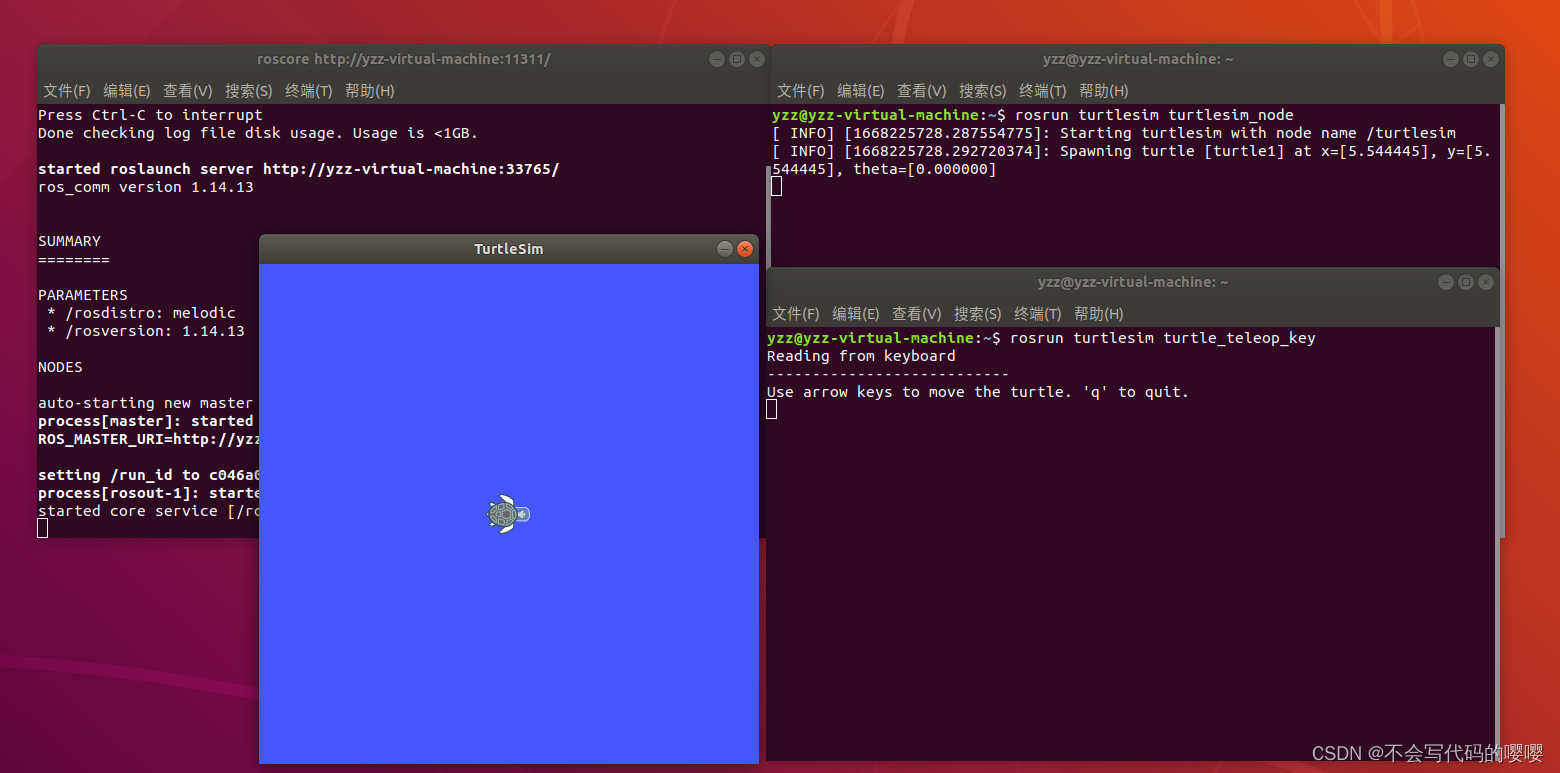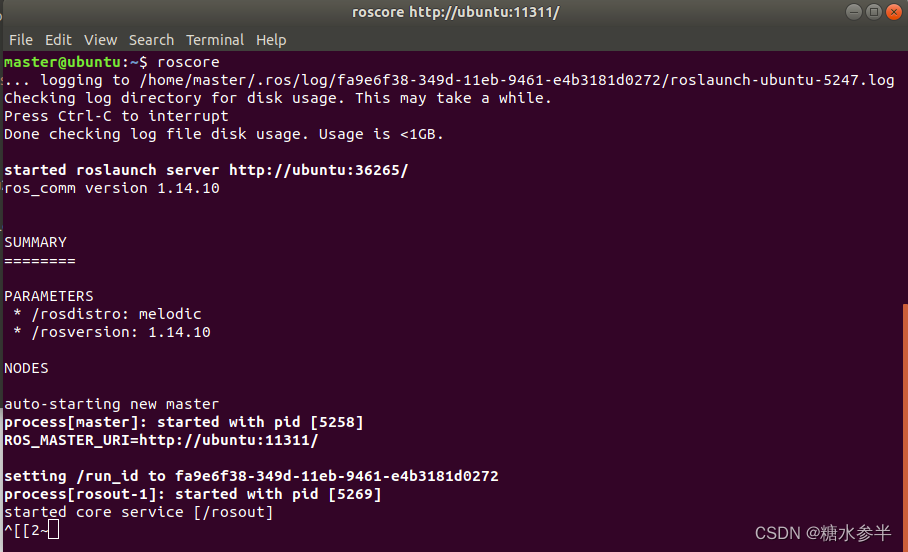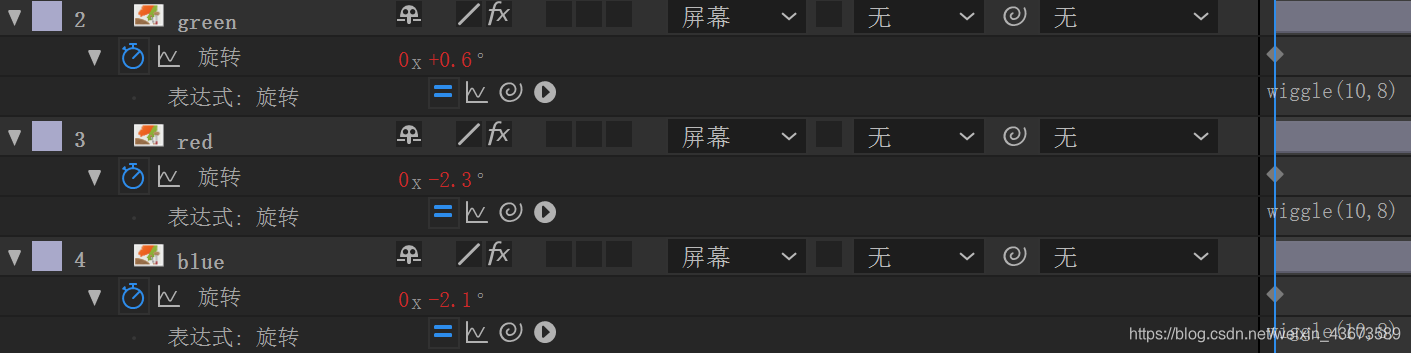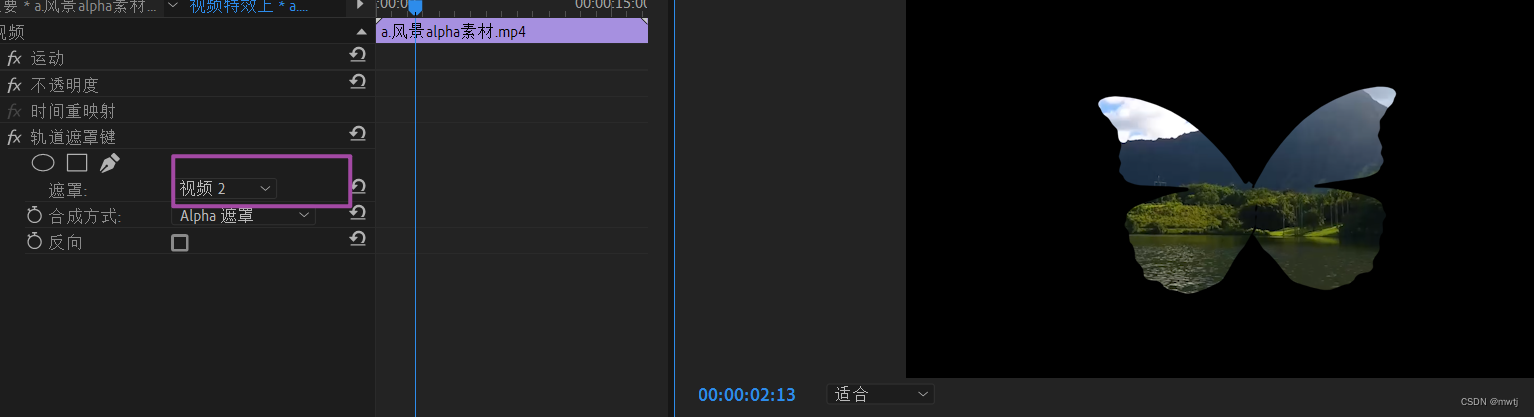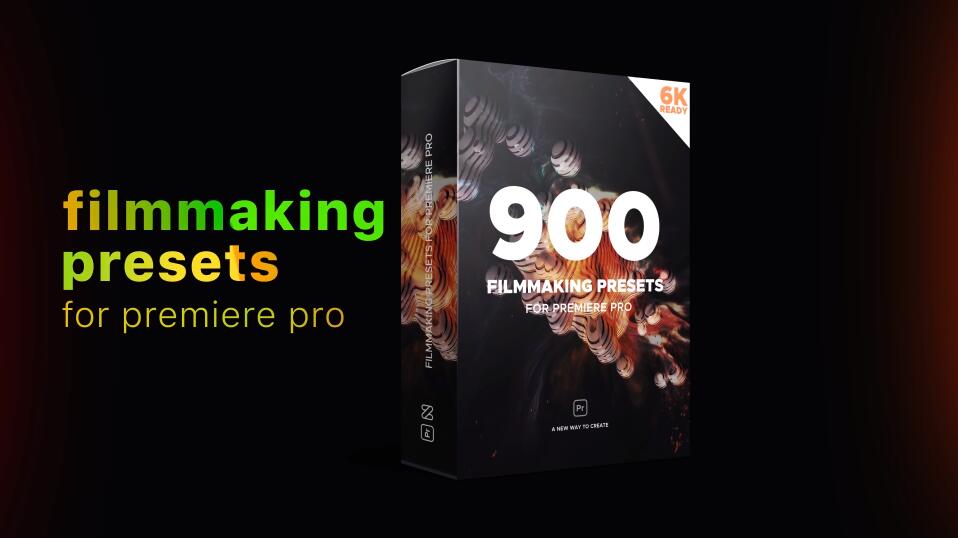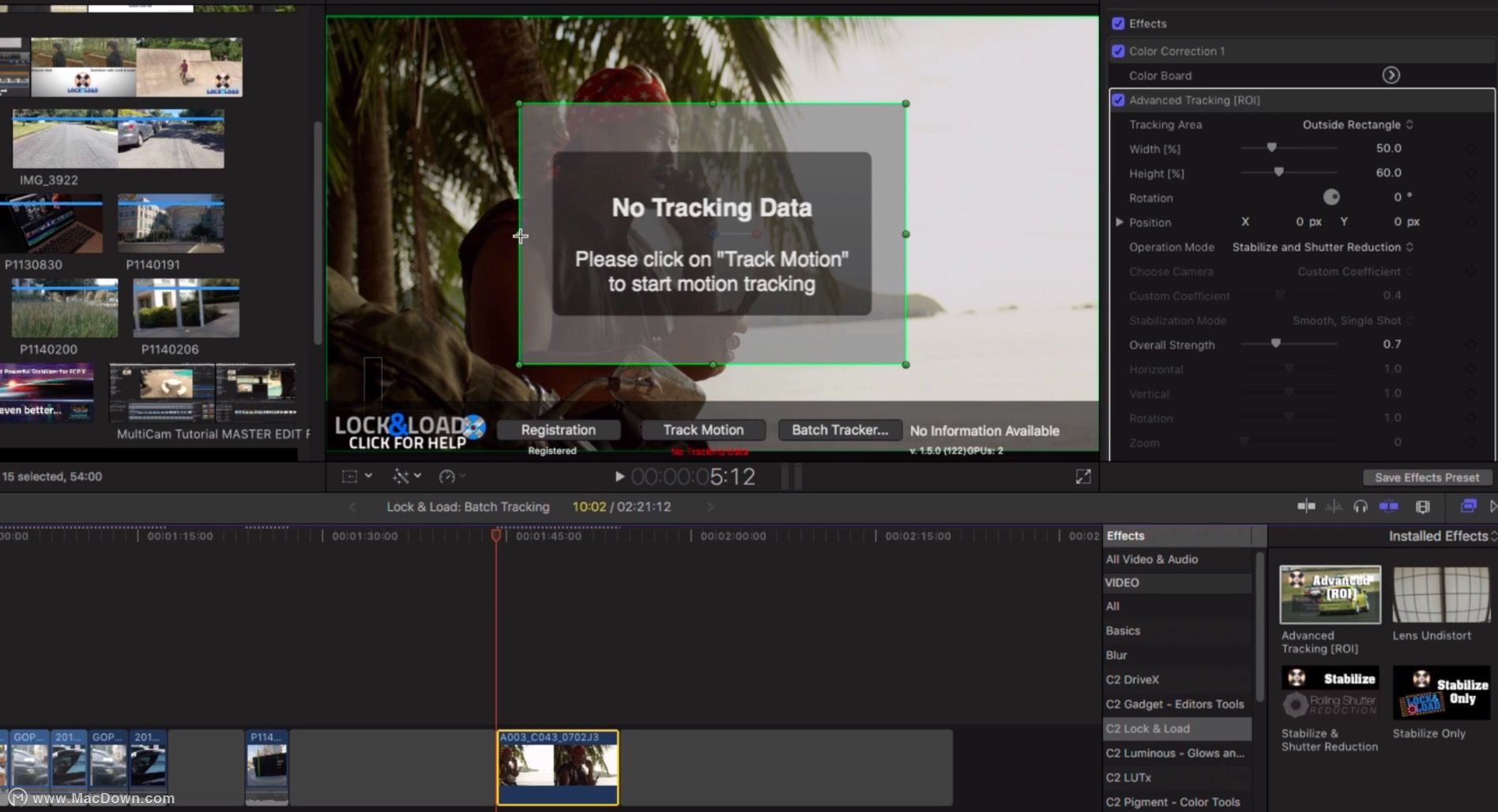ros教程:ros详细安装步骤(添加源、下载ROS及环境配置)
文章目录
- 前言
- 一、版本选择
- 二、开始安装
- 2.1 软件中心配置
- 2.2 添加源(注)
- 2.3 安装
- 2.4 配置ROS环境到系统
- 三、验证ROS
前言
关于ROS(Robot OS 机器人操作系统),估计看这个教程的人已经大概知道是啥了,我在这就不废话了。
首先对于ROS的安装,在它的官方网站: http://wiki.ros.org/ROS/Installation 中有详细说明。但是。。。上面的教程都是英文的,如果感觉略有压力(本人就是)。
所以本人痛定思痛,经过一番呕心沥血与含辛茹苦的调研后(其实就是看了几篇相关博客),这里,我就来总结一下我当时学习的历程,也为其他新手作为一个参考。
提示:以下是本篇文章正文内容,下面案例可供参考
一、版本选择
ROS 虽说也叫操作系统,但它是寄生在 LINUX 操作系统之下的,所以要求大兄弟你的电脑里至少要先有一个 LINUX 操作系统。
ROS的安装当然是我们开始动手的第一步了,这里我们使用的操作系统是ubuntu16.04,因为ROS在ubuntu上的支持是最好的。
操作系统:Ubuntu16.04
ROS版本:ROS Kinetic Kame
Ubuntu与ROS版本对应关系:
| Ubuntu | ROS 1.0 | ROS 2.0 |
|---|---|---|
| 16.04 LTS | Kinetic LTS | Ardent |
| 18.04 LTS | Melodic LTS | Dashing LTS |
| 20.04 LTS | Noetic LTS | Foxy LTS |
二、开始安装
2.1 软件中心配置
源这个概念可能对初学者比较陌生。大家都用过手机的应用市场吧,我们可以从应用市场下载APP在我们的手机上面便捷的使用,在Ubuntu系统下,我们也是有一个“应用市场”——apt。在我们需要下载程序的时候,sudo apt-get install 软件名即可进行安装。源,软件源,也就是这个软件仓库的数据,我们可以通过sudoapt-getupgrade更新我们的一个“应用市场”中已经安装好的所有软件;源列表呢,就是你这个“应用市场”里面都有哪些软件,是软件名称的一个列表。(PS:以上表述可能并不完全正确,但是对于初学者入门是足够的。有兴趣的朋友可自行查阅相关资料。)
我们点击Ubuntu左下角的9个点,这个是类似于Windows键的一个功能,找到 softwave & update选项,打开。
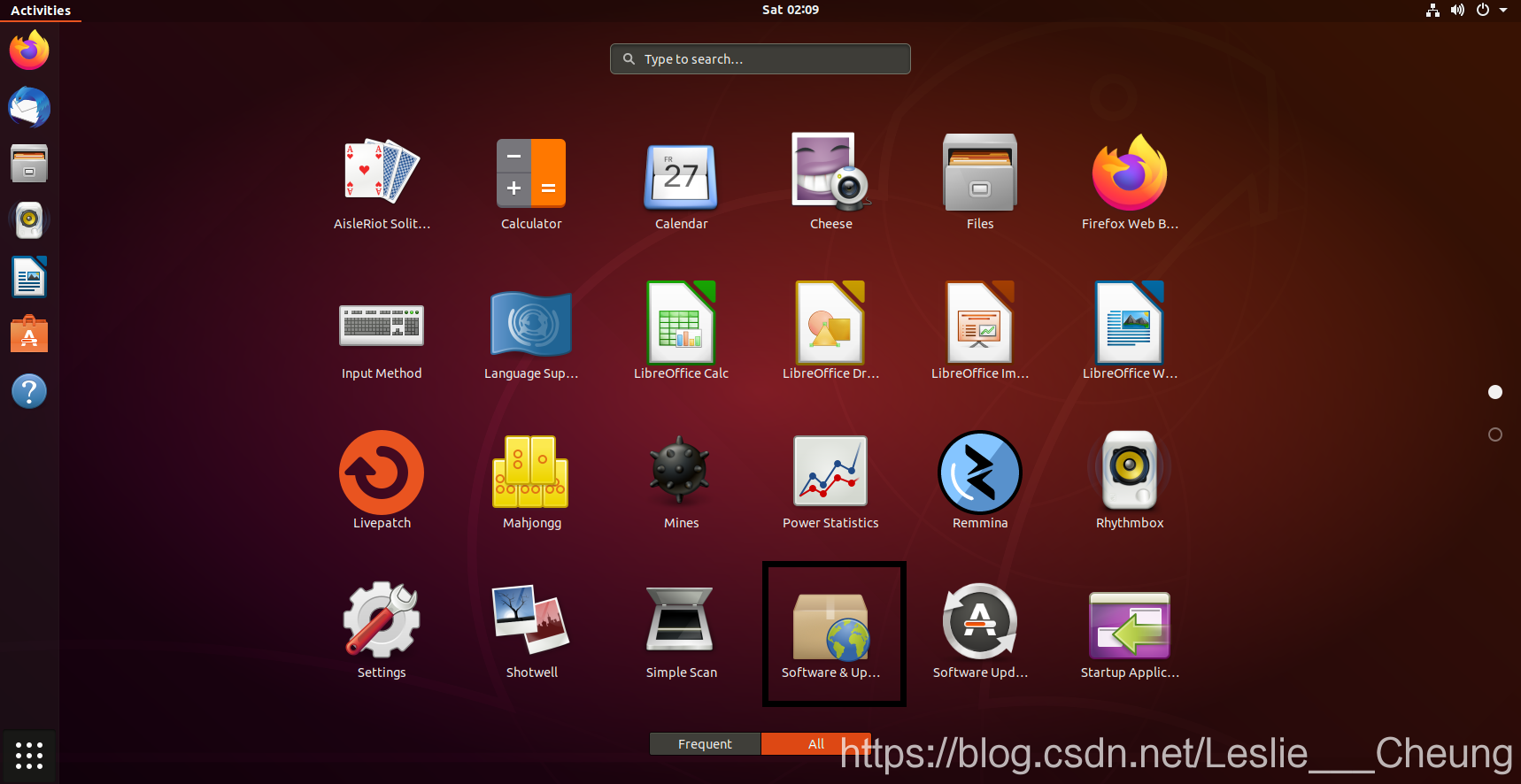
打开后按照下图进行配置(确保你的"restricted", “universe,” 和 "multiverse."前是打上勾的):
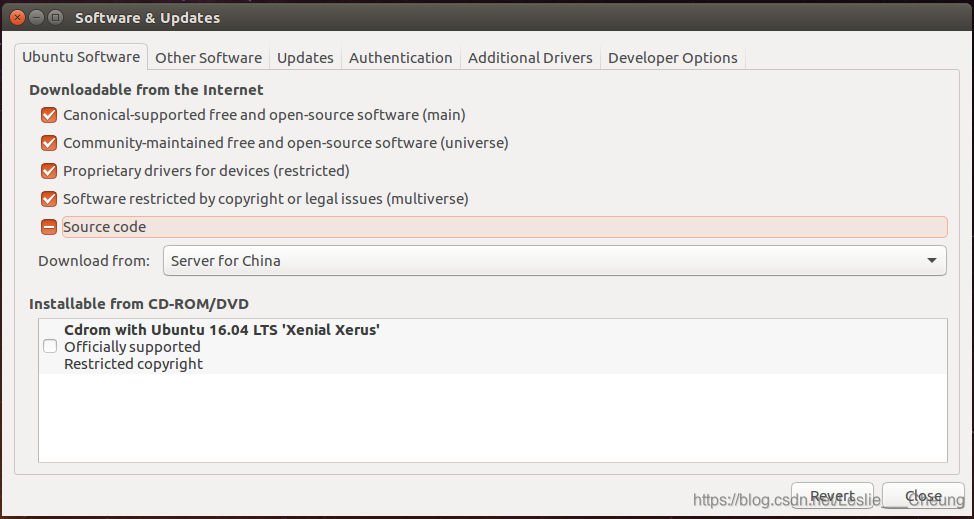
配置完成后就可以关闭该窗口了。
2.2 添加源(注)
注:底下演示为默认的国外源,若网络不佳则可将其替换为国内源,教程在我另一篇博客《ROS替换国内源》(链接)
打开一个控制台(快捷键:Ctrl + Alt + T), 输入如下指令::
$ sudo sh -c 'echo "deb http://packages.ros.org/ros/ubuntu $(lsb_release -sc) main" > /etc/apt/sources.list.d/ros-latest.list'
我们的Linux在安装软件的时候,需要通过源列表去寻找对应的一个软件,Ubuntu默认的软件列表是没有ROS的,我们需要把packags.ros.org这样的一个网站给配置到我们的软件仓库列表内才能下载ROS,不然显示的是没有这个软件(因为你的软件列表,也就是源列表没有)。
设置秘钥:。
$ sudo apt-key adv --keyserver 'hkp://keyserver.ubuntu.com:80' --recv-key C1CF6E31E6BADE8868B172B4F42ED6FBAB17C654
配置公网密钥,这一步是确保我们的系统认为这个路径是安全的,下载文件是没有问题的。不然下载的东西会立刻被清除掉。
2.3 安装
我们在加入了新的源之后,需要对源列表进行一次更新,在终端输入sudo apt-get update即可进行更新。
$ sudo apt-get update
然后我们就可以安装 ROS 啦,但是问题又出现了,ROS kinetic 也有很多版本,这里选择是是安装桌面完整版。
$ sudo apt-get install ros-kinetic-desktop-full
OK,指令敲完,就可以整把游戏消遣消遣了,坐等ROS安装完成。

OK~,现在就当大家安装完了,而且一切顺利,没有BUG出现...
安装完成后,可以用下面的命令来查看可使用的包:
$ apt-cache search ros-kinetic
别急,到现在虽然基本是安装完了,但是,还不能用ROS哦。😅
2.4 配置ROS环境到系统
首先呢,需要先初始化 rosdep,rosdep 让你能够轻松地安装被想要编译的 源代码,或被某些 ROS 核心组件需要的系统依赖。 在终端依次输入下面指令。
$ sudo rosdep init
$ rosdep update
注意:安装ROS初始化rosdep步骤时,如果出现找不到命令错误解决办法看《sudo: rosdep:找不到命令》这篇文章。
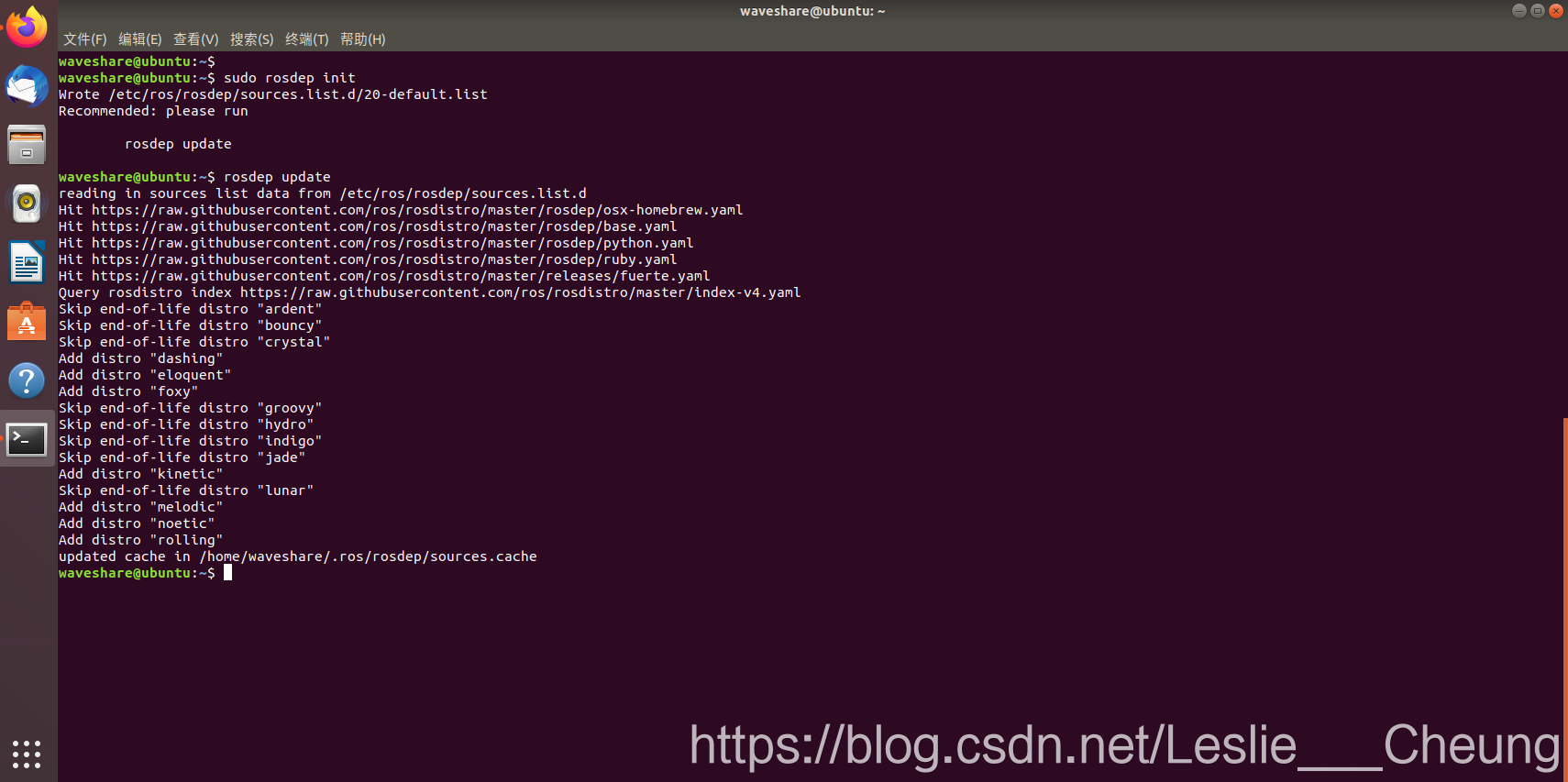
在这个位置一定保持网络良好,不然一定会失败。
然后初始化环境变量:
$ echo "source /opt/ros/kinetic/setup.bash" >> ~/.bashrc
$ source ~/.bashrc
关于ROS的启动,我们需要在启动终端窗口的时候,生效一下我们的ROS功能内径, 但是每次打开一个窗口手动生效依次很麻烦,所有我们将需要生效的内容放在~/.bashrc文 件内,这样在每次启动终端的时候就可以自动生效了。记得执行source ~/.bashrc更新一下 当前的环境变量哈。
三、验证ROS
在ROS环境安装好了以后,相信你一定迫不及待的要体验一下ROS系统了吧!不过不要着急,机器人系统的设计是需要大量的时间和精力的,在这里我们先使用一个ROS的欢迎程序来向大家展示我们的ROS系统。
ROS系统的启动需要一个ROS Master,即节点管理器,我们可以在终端输入roscore指令来启动ROS Master。
$ roscore
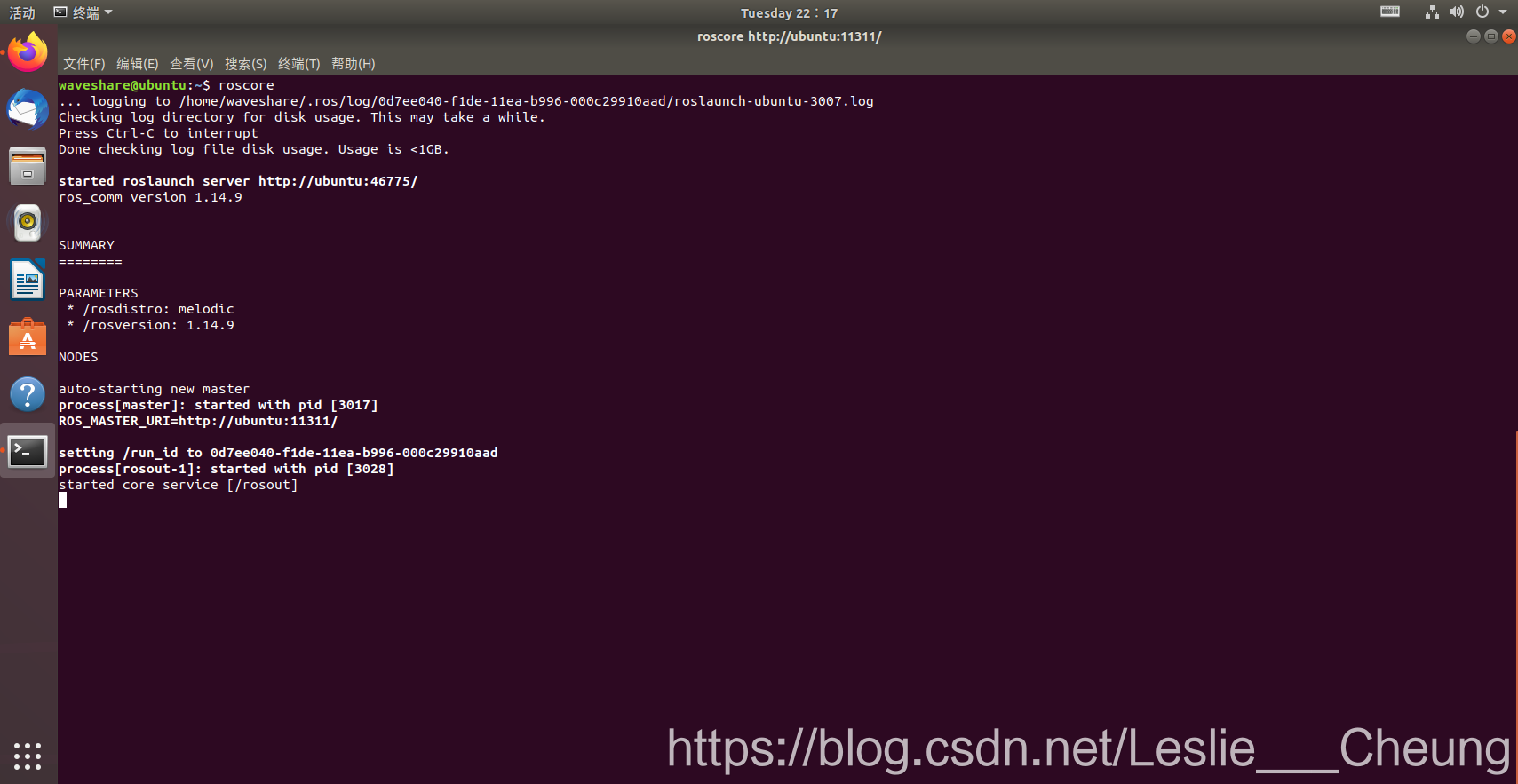
然后我们来启动一个小海龟的例程。新打开一个终端,输入
$ rosrun turtlesim turtlesim_node
即可出现一个小海龟的画面。
我们再打开一个终端,输入
$ rosrun turtlesim turtle_teleop_key
来启动键盘控制,通 过↑、↓、←、→来控制小乌龟的移动。
我们可以看到,在小海龟的gui头“撞墙”的时候,我们的turtlesim_node节点(咳咳,概念型的请继续关注接下来的内容)会有提示数据的输出。

注意,要想键盘控制小海龟移动,首先键盘的焦点必须在rosrun turtlesim turtle_teleop_key的终端页面内
我们可以再开启一个终端,查看一下节点关系和话题列表。
$ rqt_graph
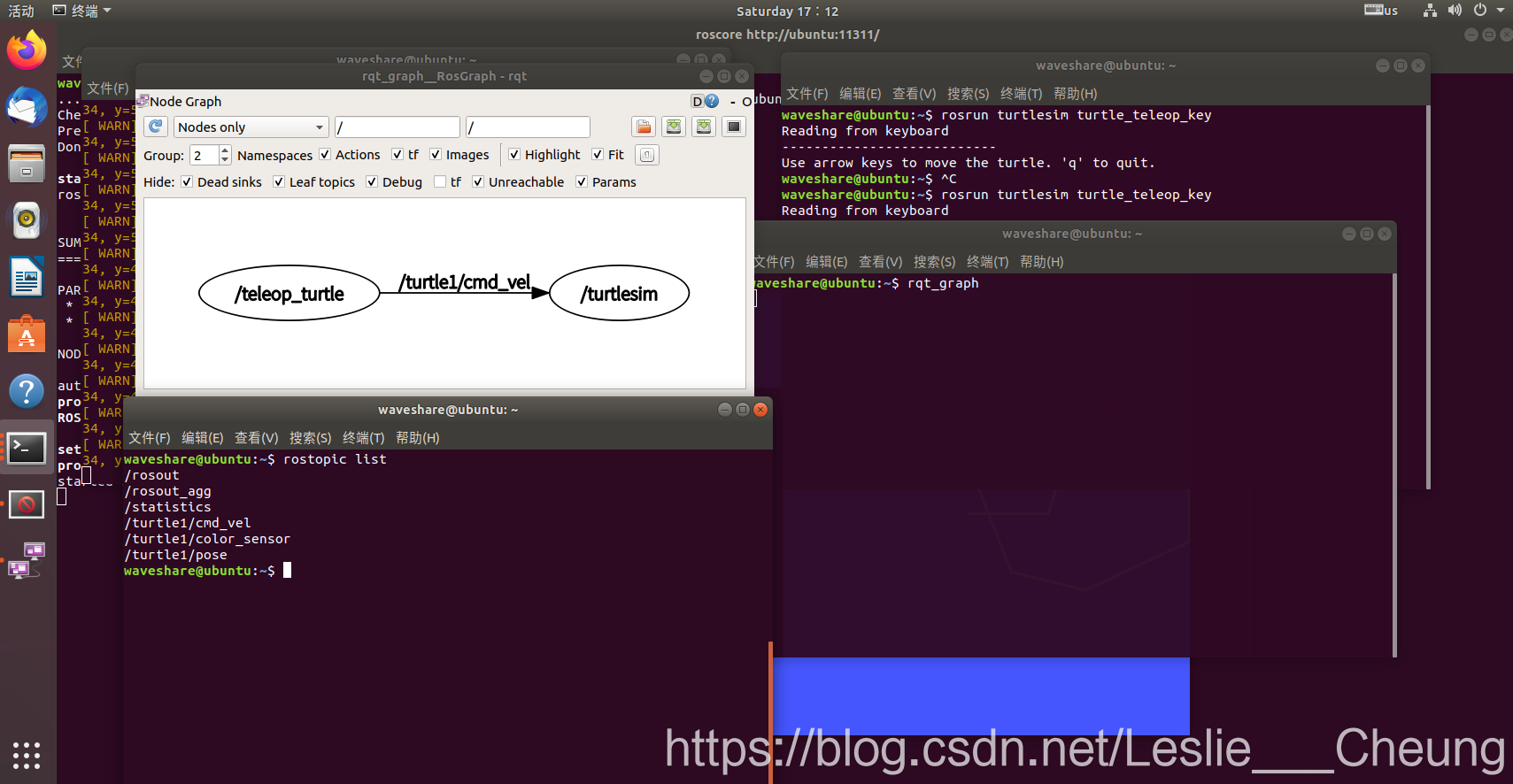
可以看到,是teleop_turtle发送了一个cmd_vel的数据给了turtlesim。